Messenger trên máy tính giúp bạn dễ dàng kết nối với bạn bè, gia đình và đồng nghiệp. Bài viết này sẽ hướng dẫn bạn cách Tải Messenger Về Máy Tính một cách nhanh chóng và hiệu quả. tải messenger pc sẽ giúp bạn trải nghiệm Messenger một cách trọn vẹn hơn trên màn hình lớn.
Tại Sao Nên Tải Messenger Về Máy Tính?
Sử dụng Messenger trên máy tính mang lại nhiều lợi ích so với việc sử dụng trên điện thoại. Bạn có thể gõ nhanh hơn, xem nội dung rõ ràng hơn trên màn hình lớn và dễ dàng quản lý nhiều cuộc trò chuyện cùng lúc. Hơn nữa, việc tải Messenger về máy tính giúp bạn tập trung hơn vào công việc, tránh bị phân tâm bởi các thông báo từ ứng dụng khác trên điện thoại.
Các Cách Tải Messenger Về Máy Tính
Có hai cách chính để tải Messenger về máy tính: sử dụng ứng dụng Messenger dành cho máy tính hoặc sử dụng Messenger trên trình duyệt web.
Sử dụng Ứng Dụng Messenger
Ứng dụng Messenger dành cho máy tính cung cấp trải nghiệm mượt mà và đầy đủ tính năng. Bạn có thể tải ứng dụng từ Microsoft Store (Windows) hoặc Mac App Store (macOS). Sau khi tải và cài đặt, bạn chỉ cần đăng nhập bằng tài khoản Facebook hoặc số điện thoại của mình.
Sử dụng Messenger Trên Trình Duyệt Web
Nếu bạn không muốn cài đặt ứng dụng, bạn có thể truy cập Messenger trực tiếp trên trình duyệt web. Chỉ cần truy cập vào trang web Messenger và đăng nhập. Cách này tiện lợi cho những ai sử dụng máy tính công cộng hoặc không muốn cài đặt quá nhiều ứng dụng.
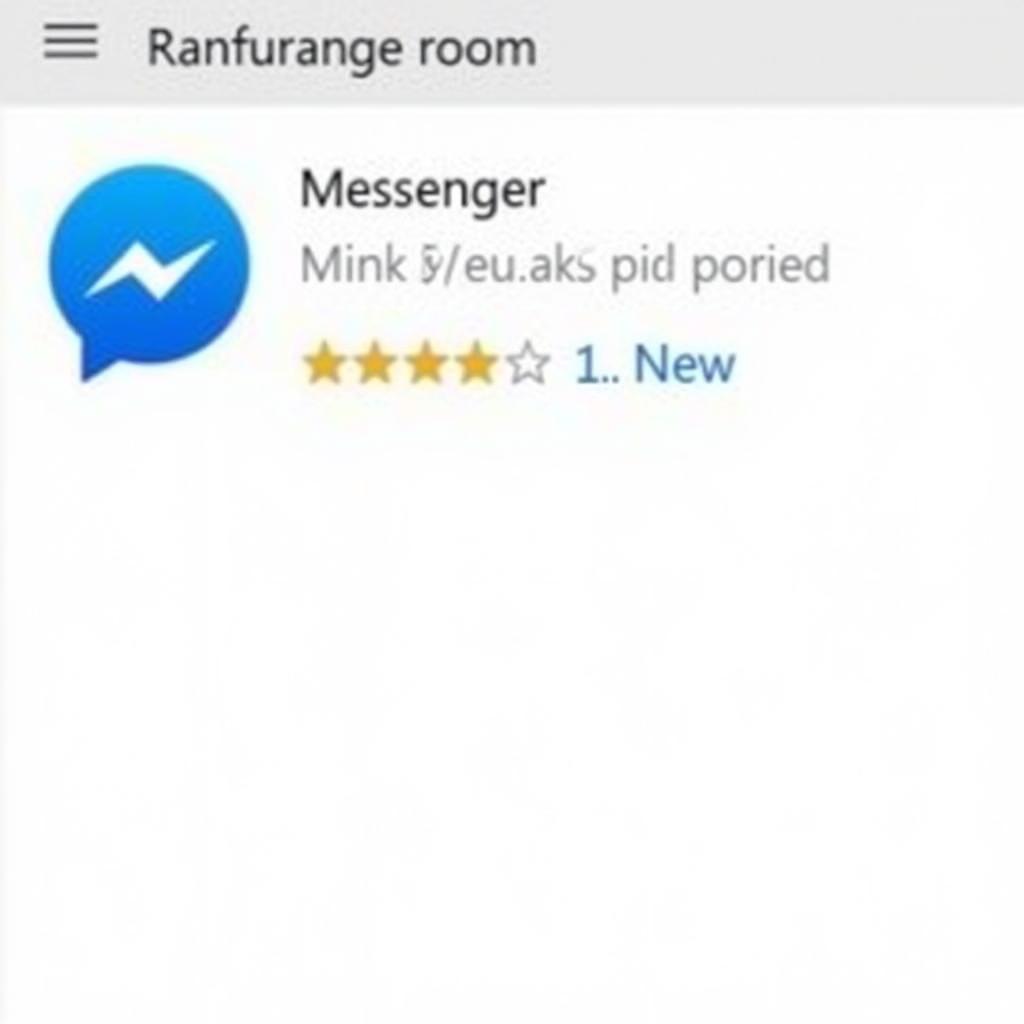 Tải Messenger về máy tính bằng ứng dụng
Tải Messenger về máy tính bằng ứng dụng
Hướng Dẫn Tải Messenger Cho Windows
- Mở Microsoft Store trên máy tính của bạn.
- Tìm kiếm “Messenger”.
- Nhấp vào nút “Get” để tải xuống và cài đặt ứng dụng.
- Sau khi cài đặt hoàn tất, mở ứng dụng và đăng nhập bằng tài khoản Facebook hoặc số điện thoại của bạn.
Hướng Dẫn Tải Messenger Cho macOS
- Mở Mac App Store trên máy tính của bạn.
- Tìm kiếm “Messenger”.
- Nhấp vào nút “Get” để tải xuống và cài đặt ứng dụng.
- Sau khi cài đặt hoàn tất, mở ứng dụng và đăng nhập.
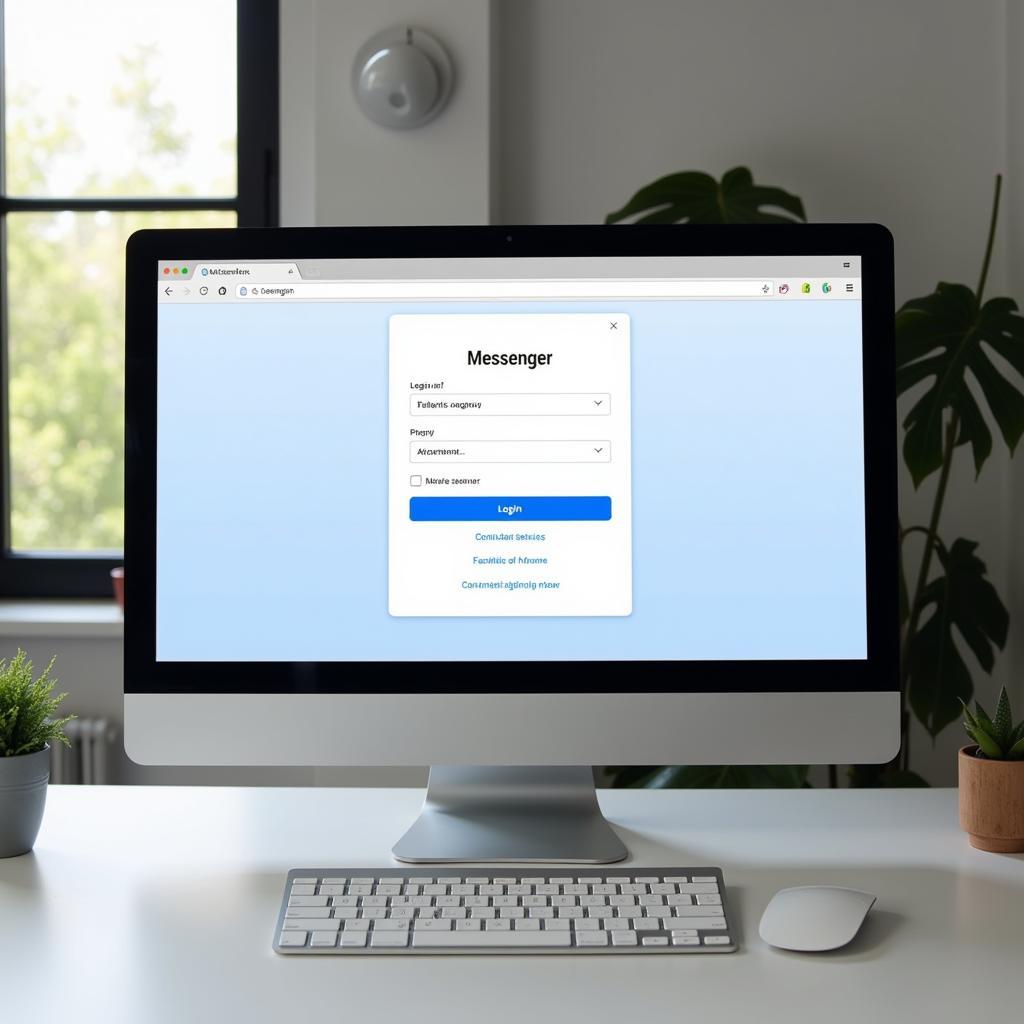 Tải Messenger về máy tính bằng trình duyệt
Tải Messenger về máy tính bằng trình duyệt
Lợi Ích Của Việc Tải Messenger Trên Máy Tính
- Trải nghiệm màn hình lớn: Thoải mái xem ảnh, video và tin nhắn trên màn hình lớn.
- Gõ nhanh hơn: Soạn thảo văn bản nhanh chóng và chính xác hơn với bàn phím vật lý.
- Quản lý nhiều cuộc trò chuyện: Dễ dàng chuyển đổi giữa các cuộc trò chuyện mà không cần phải mở nhiều ứng dụng.
- Tập trung hơn: Tránh bị phân tâm bởi các thông báo từ điện thoại.
Cách tải Messenger trên máy tính Win 7
Bạn vẫn có thể tải messenger cho máy tính win 7 thông qua trình duyệt web. Mặc dù ứng dụng Messenger có thể không hỗ trợ Win 7, bạn vẫn có thể truy cập Messenger đầy đủ tính năng trên trình duyệt web.
Theo chuyên gia công nghệ Nguyễn Văn A, “Việc tải Messenger về máy tính giúp tối ưu hóa trải nghiệm người dùng, đặc biệt là trong môi trường làm việc.”
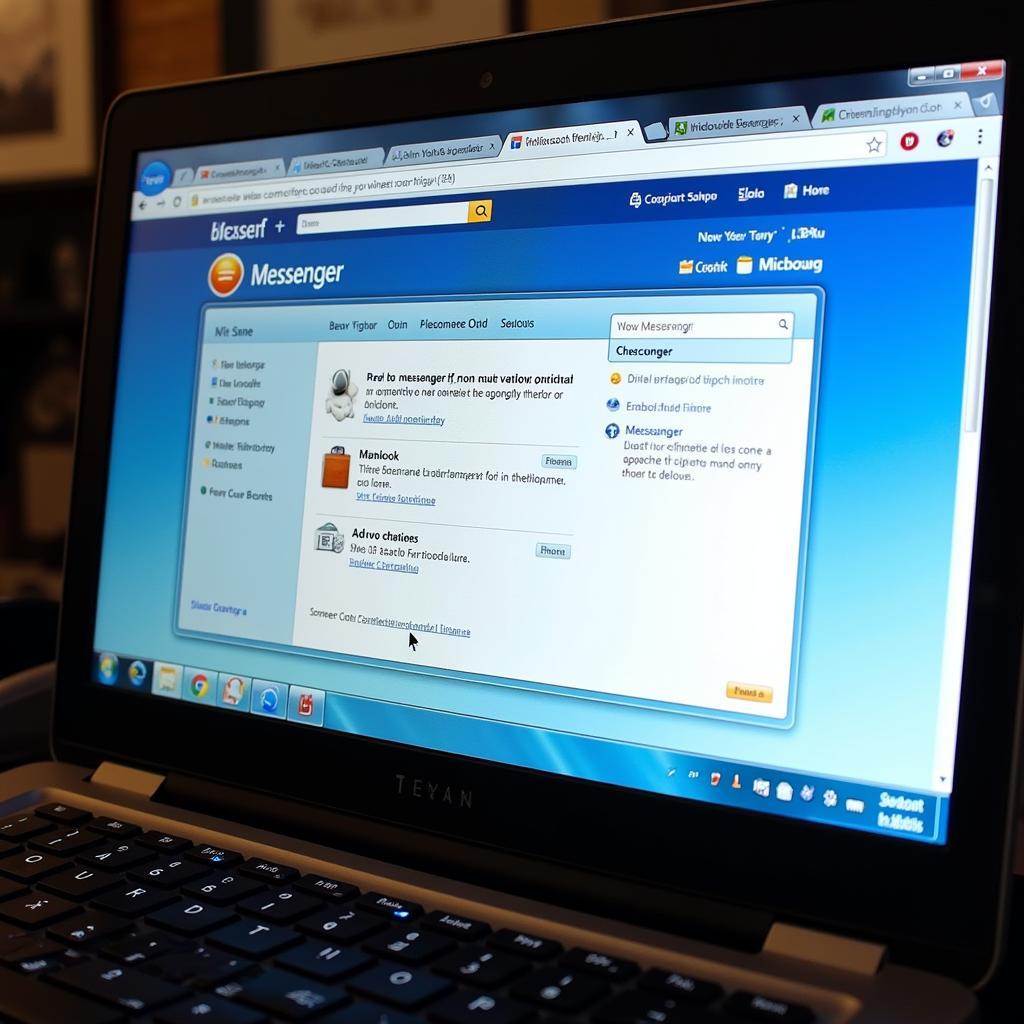 Tải Messenger trên Win 7 bằng trình duyệt
Tải Messenger trên Win 7 bằng trình duyệt
Cách Tải Voice Trên Messenger Về Máy Tính?
Bạn có thể dễ dàng gửi và nhận tin nhắn thoại trên Messenger máy tính. Cách tải voice trên messenger về máy tính rất đơn giản, chỉ cần nhấp vào biểu tượng microphone trong cửa sổ chat. Không cần tải thêm bất kỳ phần mềm nào.
Chuyên gia công nghệ Trần Thị B chia sẻ: “Tin nhắn thoại là một cách tuyệt vời để giao tiếp nhanh chóng và hiệu quả trên Messenger, đặc biệt khi bạn không tiện gõ.”
Kết luận
Tải Messenger về máy tính là một cách tuyệt vời để nâng cao trải nghiệm nhắn tin của bạn. Bài viết này đã hướng dẫn bạn các cách tải Messenger về máy tính và những lợi ích của việc sử dụng Messenger trên máy tính. Hãy tải Messenger về máy tính ngay hôm nay để tận hưởng những tiện ích mà nó mang lại.
FAQ
- Tôi có cần tài khoản Facebook để sử dụng Messenger trên máy tính không? Có, bạn cần tài khoản Facebook hoặc số điện thoại đã đăng ký với Facebook.
- Messenger trên máy tính có miễn phí không? Hoàn toàn miễn phí.
- Tôi có thể gọi video trên Messenger máy tính không? Có, bạn có thể gọi video và gọi thoại miễn phí.
- Tôi có thể sử dụng Messenger trên máy tính mà không cần cài đặt ứng dụng không? Có, bạn có thể sử dụng Messenger trên trình duyệt web.
- Làm thế nào để cập nhật Messenger trên máy tính? Nếu bạn sử dụng ứng dụng, ứng dụng sẽ tự động cập nhật. Nếu bạn sử dụng trình duyệt, bạn luôn sử dụng phiên bản mới nhất.
- Tôi có thể sử dụng nhiều tài khoản Messenger trên cùng một máy tính không? Có, bạn có thể đăng nhập vào nhiều tài khoản trên trình duyệt web bằng cách sử dụng nhiều tab hoặc profile khác nhau.
- Tôi cần làm gì nếu gặp sự cố khi sử dụng Messenger trên máy tính? Bạn có thể kiểm tra kết nối internet, khởi động lại máy tính hoặc liên hệ với bộ phận hỗ trợ của Facebook.
Bạn có thắc mắc về việc tải và sử dụng Messenger trên máy tính? Hãy liên hệ Số Điện Thoại: 0977602386, Email: [email protected] Hoặc đến địa chỉ: XXW4+72M, Việt Hưng, Hạ Long, Quảng Ninh, Việt Nam. Chúng tôi có đội ngũ chăm sóc khách hàng 24/7.